Bugün yazacağım makale aslında ben ve benim gibi Azure Danışmanlığı yapan kişilerin belki de en kronik sorunlarından birisi hakkında olacak. Makalenin teknik kısmına başlamadan önce izninizle biraz Azure organizasyonundan hesabınızı çıkarma’nın hikayesini sizlere anlatmak istiyorum. Eminim üyesi olduğunuz birçok Whatsapp grubu vardır, bende ne yazık ki hem iş hem de gündelik sohbetlerin geçtiği birçok whatsapp grubuna üyeyim. Tabi ki burada size whatsapp gruplarımdan bahsetmeyeceğim ama yazının hikayesi demiştim ya işte başlangıcı bu whatsapp gruplarından biriyle başlıyor. Benim gibi özellikle Azure konusunda uzman arkadaşlarımla sohbet ederken hepimizin ortak sorununun daha önce destek verdiğimiz ya da projelerini birlikte yaptığımız müşterilerimizin Azure’larına ait tenant bilgilerinin çalışmalar bitmesine rağmen halen hesaplarımıza ait dizin listemizde yer alıyor olması . Aslına bakarsanız proje ya da danışmanlık bitiminde sürekli bizi çıkarmalarını istiyoruz ama ya unutuluyor ya da başka sebeplerden dolayı çıkarılmıyoruz ve zamanla birçok Azure organizasyonunun listesi karşımıza çıkıyor.
Siz Azure kullananlarda bu tarz bir Azure organizasyonu listesi sorunu yaşabilirsiniz, nasıl mı diyorsanız free oluşturduğunz ya da sizlere verilen Azure pass’lar ile oluşturduğunuz Azure subscription‘larda bu şekilde bir görüntü yaratabilir. Aslına bakarsanız sizin hesabınızın içerisinde birden fazla directory’nin olması teknik bir soruna ya da bir hizmetin çalışmamasına engel değil sadece görüntü kirliliği ya da bazı zamanlar yaratacağı karışıklıktan dolayı bile bunları temizlemenin iyi olacağı kanısındayım. Uzun lafın kısası bugün sizlere işinizin bittiği bir Azure tenant hesabınızdan bir orgazinasyonu nasıl çıkaracağınızı yani oradan nasıl ayrılacağınızı anlatacağım. Haydi başlayalım.
Yukarıda bahsettiğim cümlelerin görüntüsünü aşağıda görebilirsiniz Burası benim Azure hesabım ve login olduktan sonra görünen bir dizin listesini sizlere göstererek ne demek istediğimi kafanızda daha net oturtmak istiyorum. Birkaç gün öncesine kadar benim hesabıma bağlı çok daha fazla Azure organizasyonu vardı onları ilgili firmanın Azure admini ile iletişim kurararak beni çıkarmalarını istedim ve çıkardılar. Bu gördükleriniz ise zamanında eklendiğim ve Azure adminlerine ulaşamadığım organizasyonlar, aslına bakarsanız bir kullanıcı, bir yöneticiye başvurmak zorunda kalmadan da bir kuruluştan kendi başına ayrılabilir. Hesabınıza bağlı tüm dizinleri görmek için, Azure portal’da oturum açın (https://portal.azure.com) ve sağ üstteki adınızı tıklayın ve hesabı görüntüle seçeneğini seçin.
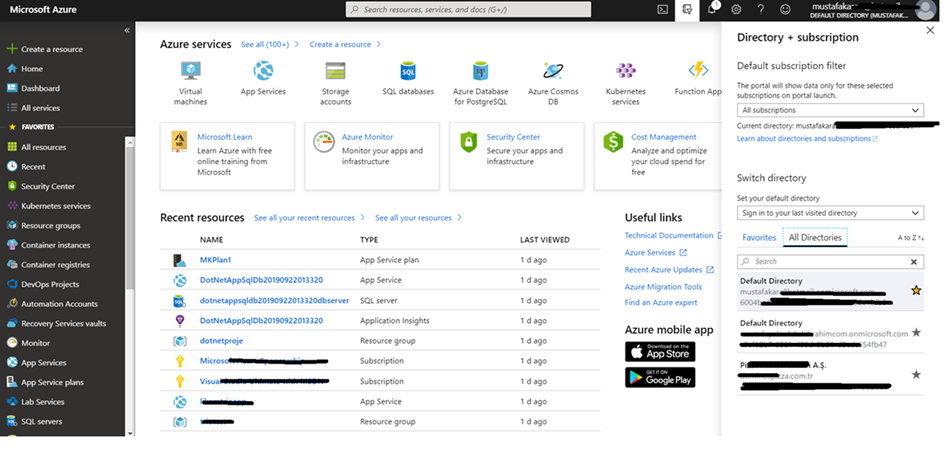
Şimdi sıra eski ya da işinizin bitmiş olduğu artık çalışmadığınız organizasyonlardan ayrılmaya bunun için ilk olarak bu adreste ilgili hesabınızla oturum açın https://myapps.microsoft.com ve aşağıdaki kırmızı ile kutu içerisine aldığım organizations (kuruluşlar) yanındaki sembole tıklayın ve o çıkmak istediğiniz organizasyonu seçin.
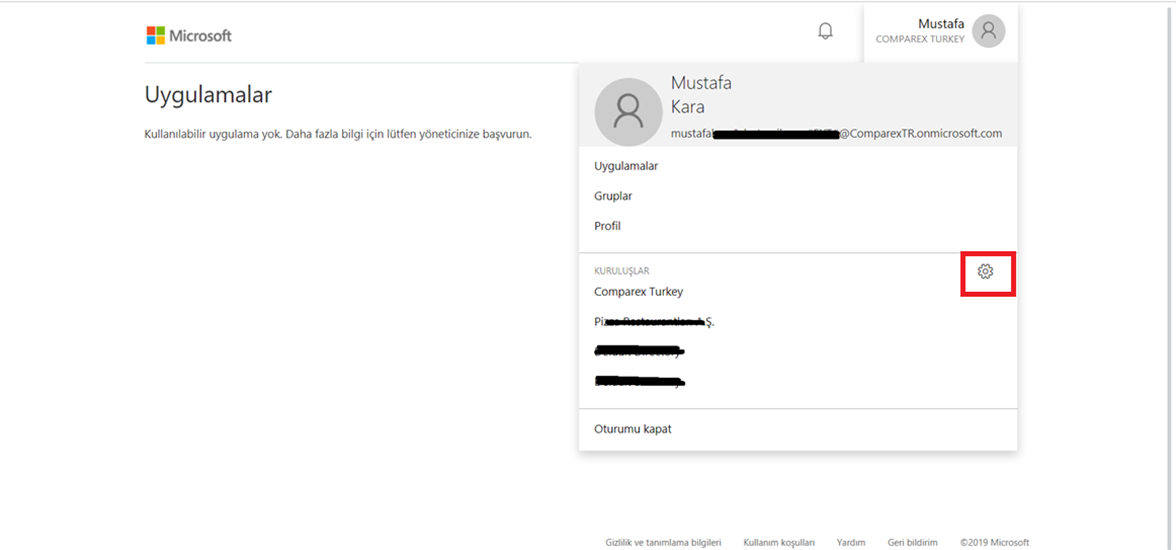
Ayrılmak istediğiniz organizayonunu seçtikten sonra sağ tarafta yer alan Kuruluştan ayrıl yazısına tıklayın. Aynı işlemi ayrılmak istediğiniz tüm kuruluşlardan sırası ile tek tek gerçekleştirin.
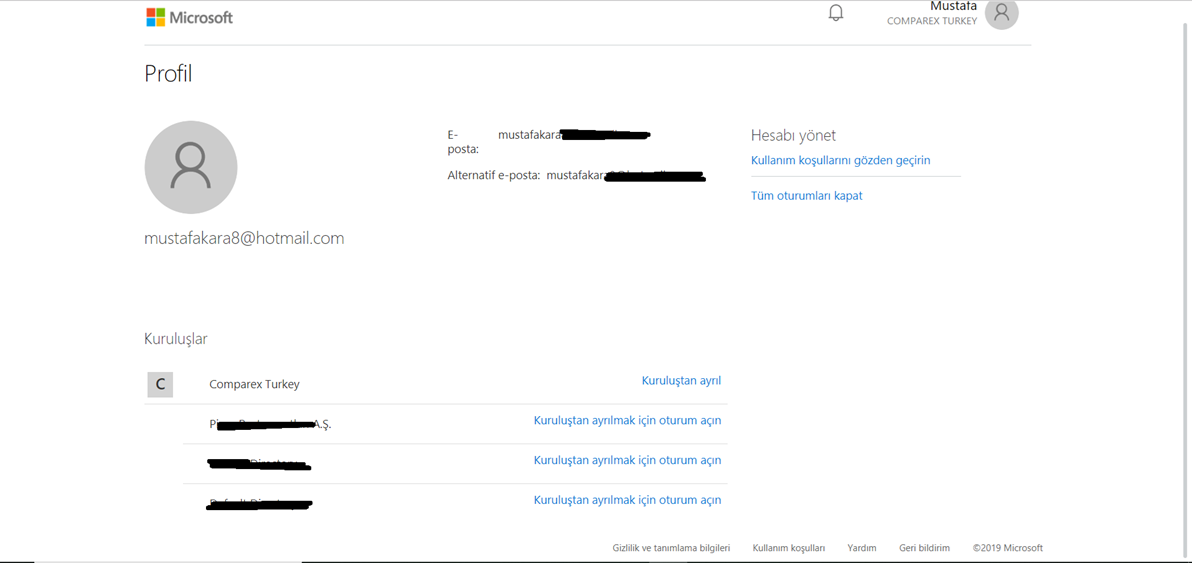
Sonra bir uyarı göreceksiniz, kısaca bu kuruluştan ayrılmak istiyor musunuz ? Ayrılırsanız artık erişemezsiniz gibi bilgiler verecek. Ayrıl butonuna basarak devam ediyorum.
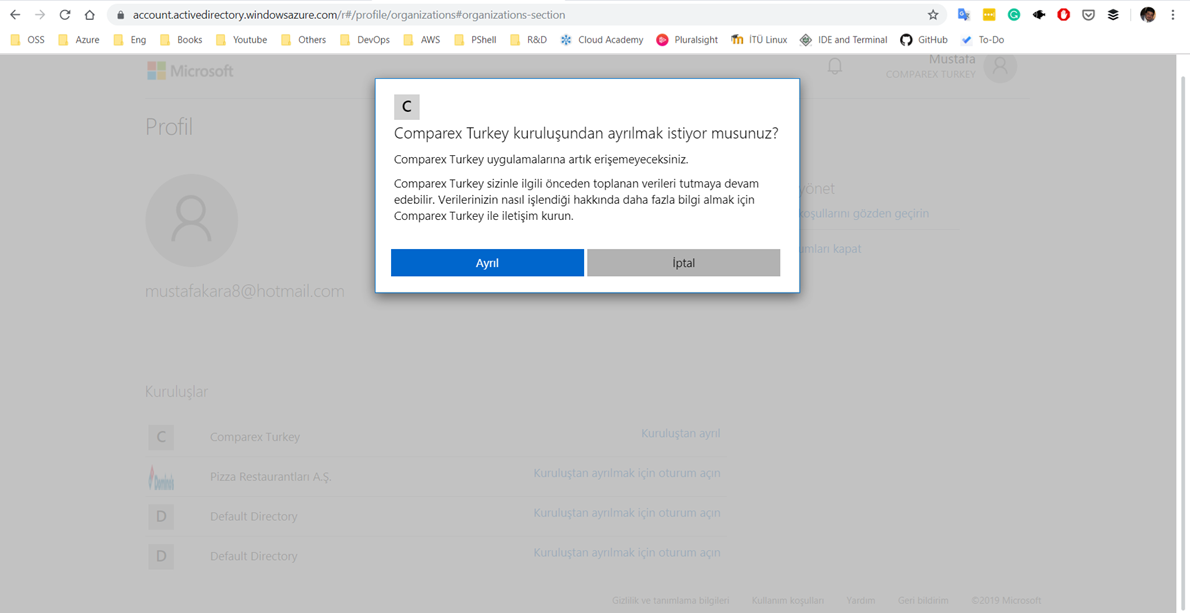
Ayrılma işlemi tamamlandıktan sonra hesabınızın bağlı olduğu mail adresinize bilgi mailinin geldiğini göreceksiniz.
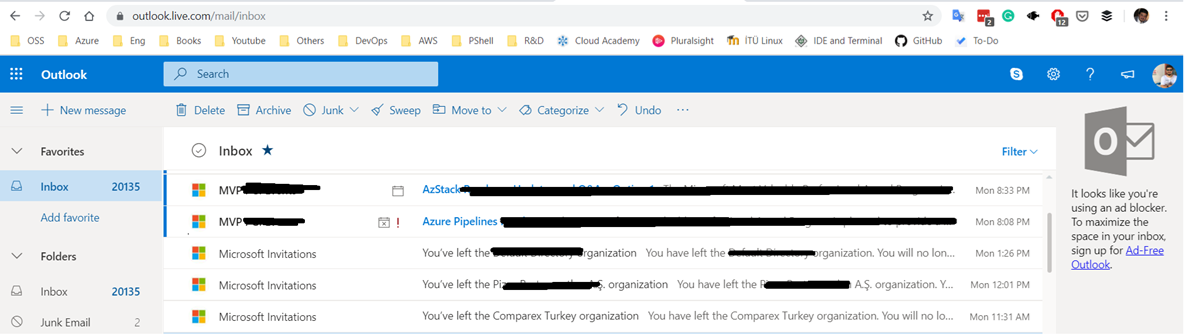
Azure portal’a tekrar login oluyorum ve eski, kullanmadığım dizinlerin kalktığını görebiliyorum.
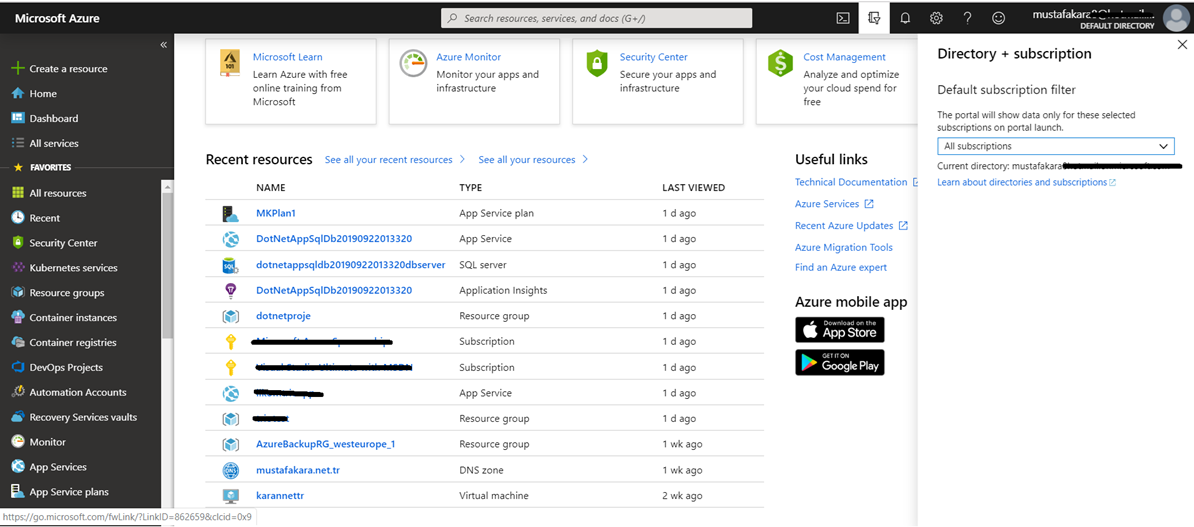
Makalenin başından beri bahsettiğim üzere hem görüntü açısından hem de kafanızın karışmaması açısından kullanmadığınız organizasyonlardan ayrılmak gerçekten iyi bir fikir olacaktır.
Ka®a
 ;?>
;?>